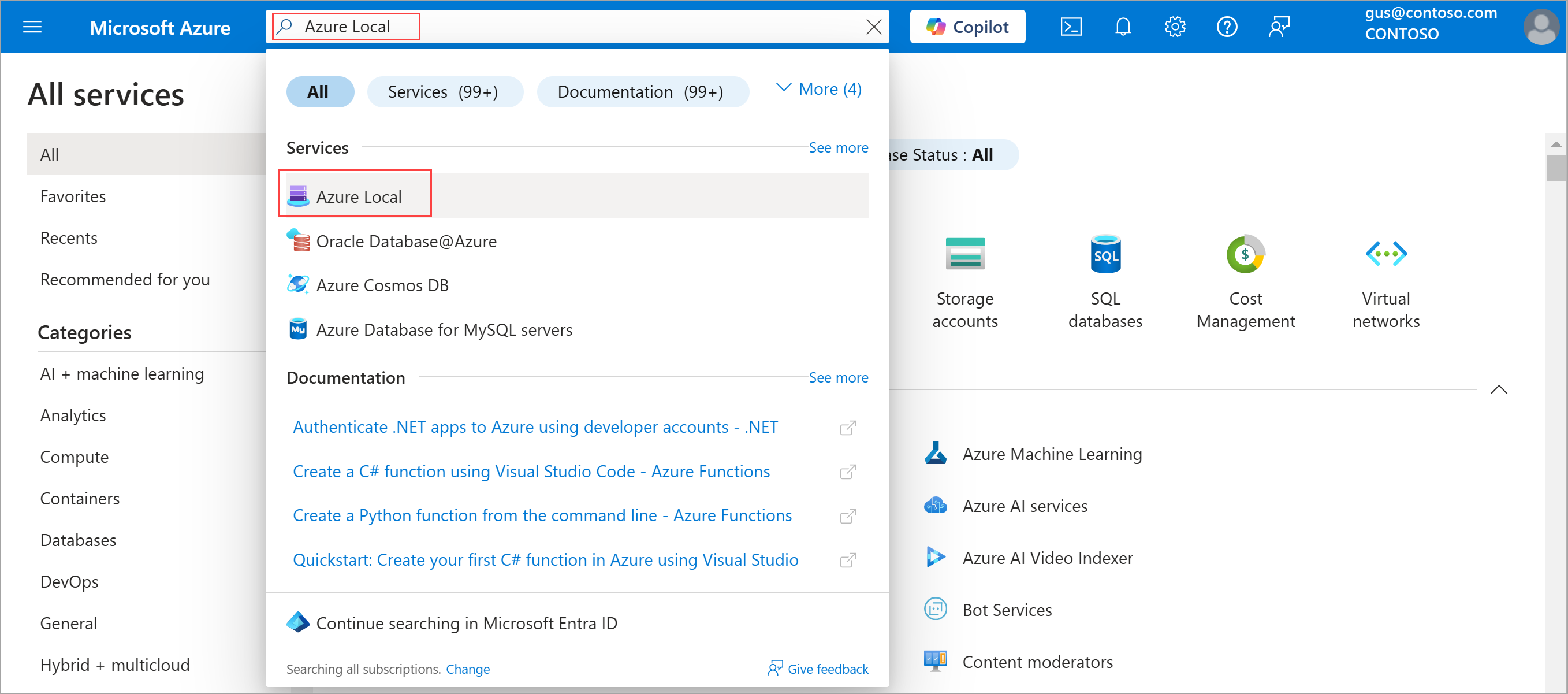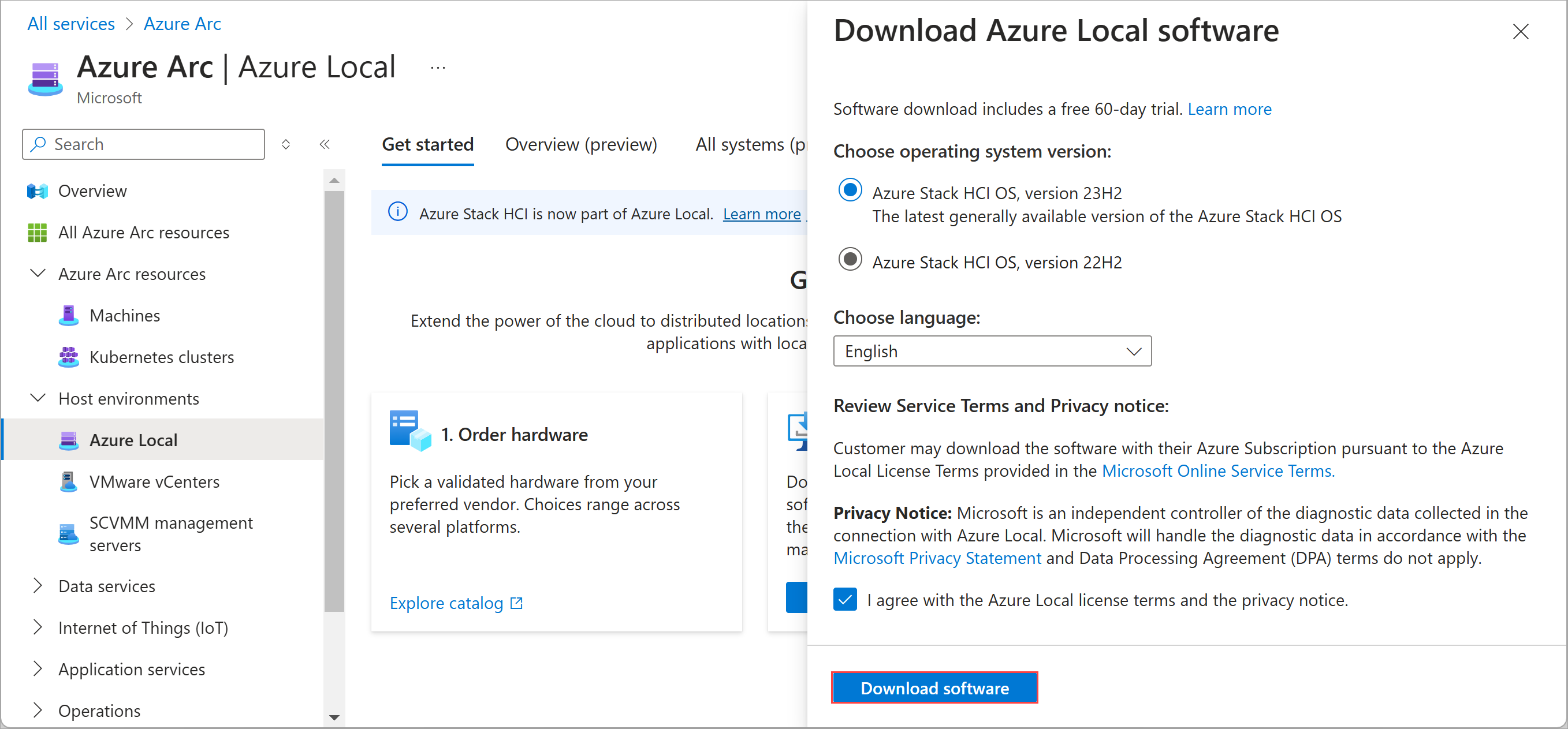下载适用于 Azure 本地部署的版本 23H2 操作系统
适用于:Azure Local 2311.2 及更高版本
本文介绍如何从Azure 门户下载操作系统(OS)软件以部署 Azure 本地实例。
部署 Azure 本地版本 23H2 的第一步是从Azure 门户下载 OS。 软件下载包括免费的 60 天试用版。 但是,如果已通过首选Microsoft硬件合作伙伴从 Azure 本地目录 购买了集成系统解决方案硬件,则应预安装 OS。 在这种情况下,可以跳过此步骤,然后继续注册 计算机并分配 Azure 本地部署的权限。
先决条件
在开始从 Azure 门户 下载软件之前,请确保满足以下先决条件:
一个 Azure 帐户。 如果还没有 Azure 帐户,请先创建一个帐户。
Azure 订阅。 可以使用任何类型的现有订阅:
- 面向学生或 Visual Studio 订阅者的提供 Azure 额度的免费帐户。
- 使用信用卡的即用即付订阅。
- 通过企业协议 (EA) 获取的订阅。
- 通过云解决方案提供商 (CSP) 计划获取的订阅。
从Azure 门户下载软件
重要
英语是部署的唯一支持语言。
按照以下步骤下载软件:
如果尚未登录,请使用 Azure 帐户凭据登录到 Azure 门户。
在顶部Azure 门户搜索栏中,输入 Azure 本地。 键入时,门户会根据你的输入开始建议相关资源和服务。 在“服务”类别下选择“Azure 本地”。
选择“Azure 本地”后,将定向到“Azure 本地入门”页,默认选择“入门”选项卡。
在 “开始” 选项卡上的 “准备计算机 ”磁贴下,选择“ 下载软件”。 如果 Azure 本地实例随 OS 一起安装,请跳过此步骤。
在右侧的 “下载 Azure 本地软件 ”页上,执行以下操作:
选择软件版本。 默认情况下,已选择最新的正式发布版本。
选择 英语 以下载 ISO 的英语版本。 若要下载 VHDX,请从下拉列表中选择 英语 VHDX 。
注意
- 目前,英语是唯一受支持的语言。
- 如果仅出于教育和演示目的执行虚拟部署,请下载英语 VHDX。
- 仅当参与 Azure 本地预览计划时才下载 英语预览 版。 英语和英语 VHDX 选项不适用于预览版。
选择 Azure Stack HCI OS 版本 23H2 选项。
注意
下载的 ISO 是 OS 版本 25398.469。 然后在安装过程中将此 ISO 修补到最新的 OS 版本。
查看服务条款和隐私声明。
选中许可条款和隐私声明复选框。
选择“ 下载软件”。 此操作将开始下载。 使用下载的 ISO 文件在要群集的每台计算机上安装软件。